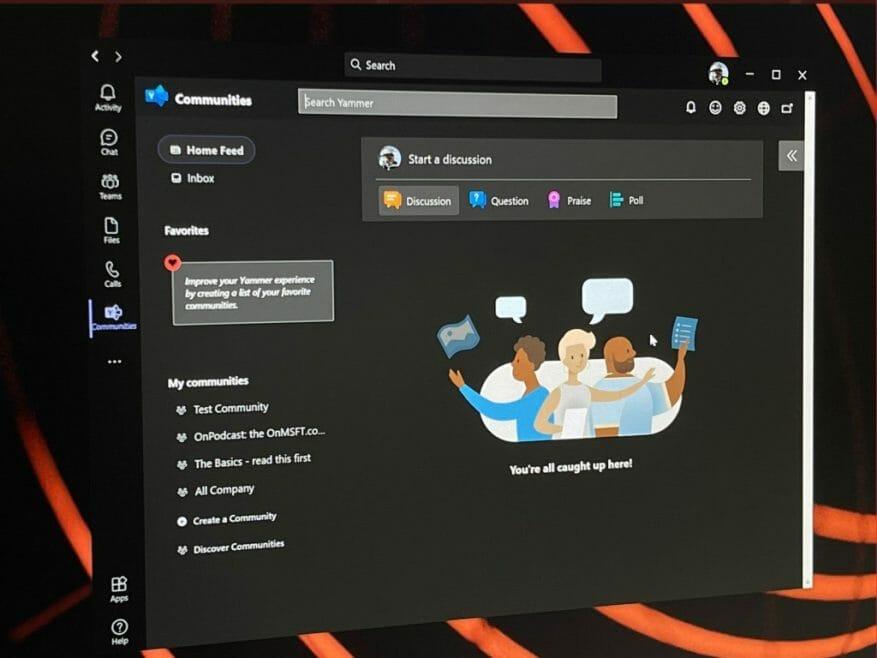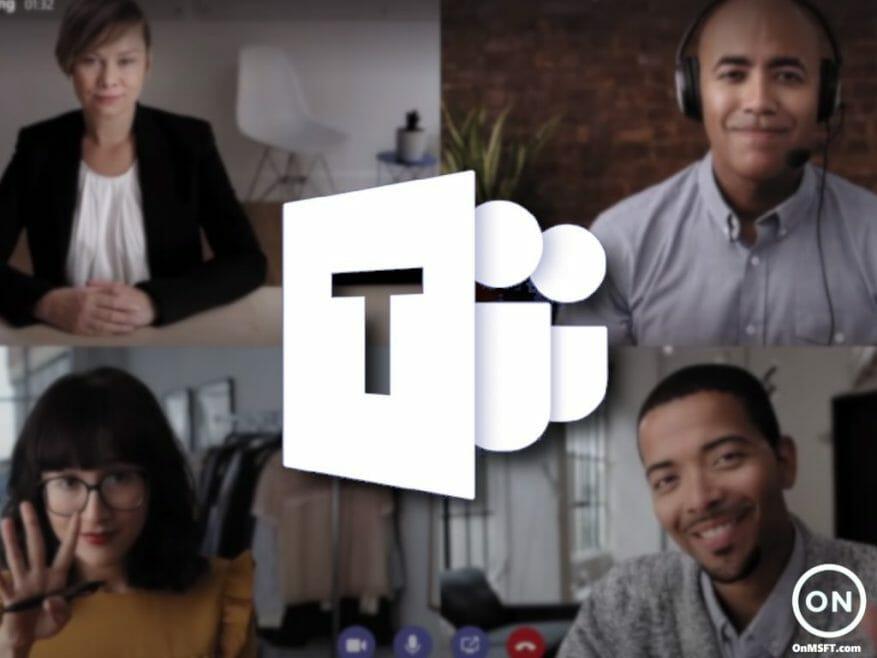Jeśli kiedykolwiek zdarzyło Ci się znaleźć się na spotkaniu Microsoft Teams, wiesz, jak wiele może być zajęty. Cóż, jednym ze sposobów na zachowanie wydajności podczas spotkań jest próba użycia Skróty klawiszowe. Te skróty klawiaturowe mogą pomóc w szybszej pracy, oszczędzając kilka kliknięć i przeciągania myszy. Poniżej zebraliśmy dla Ciebie niektóre z naszych ulubionych skrótów Windows 10 Microsoft Teams.
Poruszanie się po Zespołach
Zaczniemy od niektórych z najpopularniejszych skrótów do nawigacji. Te skróty umożliwiają łatwiejsze poruszanie się po usłudze Teams bez konieczności klikania takich elementów, jak aktywność, czat lub kalendarz, gdy jesteś w trakcie rozmowy. W końcu są to niektóre z najczęstszych obszarów, do których możesz się udać podczas spotkania. Więcej informacji znajdziesz w poniższej tabeli.
| Zadanie | Skrót na pulpicie | Skrót w sieci |
|---|---|---|
| Otwórz aktywność | Ctrl+1 | Ctrl+Shift+1 |
| Otwórz czat | Ctrl+2 | Ctrl+Shift+2 |
| Otwarte zespoły | Ctrl+3 | Ctrl+Shift+3 |
| Otwórz kalendarz | Ctrl+4 | Ctrl+Shift+4 |
| Otwarte połączenia | Ctrl+5 | Ctrl+Shift+5 |
| Otwórz pliki | Ctrl+6 | Ctrl+Shift+6 |
Pamiętaj, że te skróty działają tylko wtedy, gdy używasz domyślnej konfiguracji w aplikacji klasycznej Teams. Jeśli zmieniłeś kolejność rzeczy, kolejność będzie zależeć od tego, jak kolejno się pojawia.
Poruszanie się po spotkaniach i rozmowach
Następnie przejdziemy do sposobów poruszania się po spotkaniach i rozmowach za pomocą klawiatury. To są najważniejsze skróty klawiaturowe, o których chcemy wspomnieć. Dzięki nim możesz odbierać i odrzucać połączenia, wyciszać połączenia, przełączać wideo, kontrolować sesje udostępniania ekranu i nie tylko. Ponownie zebraliśmy niektóre z naszych ulubionych w poniższej tabeli. Działają one zarówno w aplikacji komputerowej, jak i w Internecie.
| Zadanie | Skrót na pulpicie | Skrót w sieci |
|---|---|---|
| Zaakceptuj rozmowę wideo | Ctrl+Shift+A | Ctrl+Shift+A |
| Odbierz połączenie głosowe | Ctrl+Shift+S | Ctrl+Shift+S |
| Odrzuć połączenie | Ctrl+Shift+D | Ctrl+Shift+D |
| Rozpocznij rozmowę głosową | Ctrl+Shift+C | Ctrl+Shift+C |
| Rozpocznij rozmowę wideo | Ctrl+Shift+U | Ctrl+Shift+U |
| Przełącz wyciszenie | Ctrl+Shift+M | Ctrl+Shift+M |
| Przełącz wideo | Ctrl+Shift+O | Nie dotyczy |
| Zaakceptuj udostępnianie ekranu | Ctrl+Shift+A | Nie dotyczy |
| Przełącz rozmycie tła | Ctrl+Shift+P | Nie dotyczy |
| Przyznaj osoby z powiadomienia lobby | Ctrl+Shift+Y | Nie dotyczy |
| Podnieś lub opuść rękę | Ctrl+Shift+K | Ctrl+Shift+K |
Chociaż skupiliśmy się tylko na kilku skrótach, chcielibyśmy przypomnieć, że mamy tutaj pełną kolekcję skrótów Microsoft Teams. Skróty te obejmują wiadomości, a także ogólną nawigację. Microsoft ma nawet pełną lista na własnej stronie internetowej, wraz z instrukcjami, jak wykorzystać skróty dla własnej korzyści.
Jesteśmy z Tobą!
To tylko jeden z wielu poradników, które napisaliśmy o Microsoft Teams. Więcej informacji znajdziesz w naszym centrum wiadomości Microsoft Teams. Omówiliśmy wiele innych tematów, od planowania spotkań, nagrywania spotkań, zmiany ustawień uczestników i nie tylko. Jak zawsze zapraszamy również do skorzystania z naszej sekcji komentarzy poniżej, jeśli masz własne sugestie i wskazówki dla Teams.
FAQ
Jak zmienić skróty klawiaturowe w systemie Windows 10?
Aby otworzyć Preferencje systemowe, naciśnij + spacja, wpisz preferencje systemowe i naciśnij Return. Aby przejść do ustawień klawiatury, wpisz keyboardi naciśnij Return. Na karcie skrótów naciśnij klawisze Control+F7, aby zmienić ustawienie pełnego dostępu do klawiatury z pól tekstowych i list tylko na wszystkie kontrolki. W tym temacie Często używane skróty Konflikty skrótów
Jakie są klawisze skrótów w MS Office?
Ogólne klawisze skrótów (wszystkie pakiety MS Office) 1 Ctrl + N : Utwórz nowy dokument. arkusz roboczy. lub plik. 2 Ctrl + P : Drukuj bieżący plik 3 Ctrl + S : Zapisz bieżący plik 4 Ctrl + F : Znajdź i zamień okno dialogowe 5 Alt + Tab : Przełącz między oknami 6 Alt + F4 : Zamknij bieżący program
Jakie są niektóre z najważniejszych skrótów klawiaturowych?
Oto 30 ważnych, ważnych, o których powinieneś wiedzieć: Skróty klawiszowe Opis Klawisz Windows + V Otwiera historię schowka.Klawisz Windows + I Otwiera menu Ustawienia. Klawisz Windows + F Otwiera centrum opinii. Klawisz Windows + H Otwiera pasek narzędzi dyktowania. 26 więcej rzędów …
Które aplikacje Office 365 mają najwięcej skrótów klawiaturowych?
W naszym najnowszym przewodniku po usłudze Office 365 przedstawimy wybrane przez nas najlepsze skróty klawiaturowe w niektórych aplikacjach usługi Office 365 w systemie Windows 10. Microsoft Word jest prawdopodobnie najpopularniejszą aplikacją Office 365, ale jest też jedną z najbardziej Skróty klawiszowe.
Jaki jest klawisz skrótu programu Excel w sieci Web?
Są to najczęściej używane skróty do aplikacji Excel dla sieci Web. Klawiatura Windows: klawisz kontekstowy Windows+F10. Klawisz kontekstowy systemu Windows znajduje się między lewym klawiszem Alt a lewym klawiszem Ctrl Program Excel dla sieci Web oferuje klawisze dostępu, skróty klawiaturowe umożliwiające nawigację po wstążce.
Jakie są skróty klawiaturowe w programie PowerPoint?
Te skróty działają w grupach, takich jak widok konwersacji itp. Nowy… Ctrl + N: Utwórz nowy element (w miejscu, w którym stoisz). Zobacz ten artykuł firmy Microsoft. Zauważ, że artykuł zawiera listę wszystkich skrótów klawiaturowych, nie tylko tych, które są specyficzne dla wersji Windows 10. To tylko najczęściej używane skróty klawiaturowe w programie PowerPoint.
Jakie są skróty klawiaturowe programów pakietu Microsoft Office?
Znajdziesz tutaj skróty do programów Outlook, OneNote i PowerPoint, a także linki do moich wpisów na blogu o skrótach klawiaturowych w programach Microsoft Office, takich jak Excel i Word. Te skróty działają w grupach, takich jak widok konwersacji itp. Nowy… Ctrl + N: Utwórz nowy element (w miejscu, w którym stoisz). Zobacz ten artykuł firmy Microsoft.
Co oznaczają skróty klawiaturowe?
Skróty w tym temacie odnoszą się do amerykańskiego układu klawiatury. Klawisze w innych układach mogą nie odpowiadać dokładnie klawiszom na klawiaturze amerykańskiej. Znak plus (+) w skrócie oznacza, że musisz nacisnąć kilka klawiszy jednocześnie. Znak przecinka (,) w skrócie oznacza, że musisz nacisnąć kilka klawiszy w kolejności.
Jaki jest klawisz skrótu do zamykania dokumentu Word?
A.Microsoft Word – popularne skróty. 1. Ctrl + N = otworzy nowy dokument Word. 2. Ctrl + O = otworzy okno „Otwórz”, aby otworzyć wcześniej zapisane dokumenty. 3. Ctrl + W = zamknie bieżący dokument Word. 4. Ctrl + S =, aby zapisać aktualnie otwarty dokument Word.
Jaki jest najbardziej przydatny skrót w Microsoft Word?
60 Najbardziej przydatne Microsoft Gabinet skrót Klucze przydaje się do wszystkich prac. Klucze. Akcja. Ctrl + BackSpace. Usuwa słowo na lewo od kursora. Ctrl + Del. Usuwa słowo na prawo od kursora. Ctrl + Shift + F.
Jakie są skróty w Microsoft Word 365?
Skróty programu Microsoft Word 365. Prawdopodobnie wiedziałeś o tych skrótach…. Naciśnięcie tego. Czy to. Wyjście. Anuluje akcję. Ctrl+Z. Cofnij ostatnią czynność. Ctrl+Y.
Jakie są kluczowe skróty klawiaturowe dla symboli prawnych usługi Office 365?
Skróty klawiaturowe są dostępne dla często używanych symboli w dokumentach Office 365. Na przykład legalny symbol „prawa autorskiego”, ©, można wstawić do dokumentu za pomocą kombinacji skrótów klawiaturowych CTRL-ALT-C. Jednak ten symbol można również wstawić do dokumentu za pomocą kombinacji skrótów klawiaturowych ALT-0169.
Czy w Microsoft Office 2019 są skróty klawiaturowe?
Microsoft Office 2019 zapewnia setki poleceń, ale prawdopodobnie będziesz używać tylko kilku z nich regularnie. Aby zaoszczędzić czas, użyj tych skrótów klawiaturowych pakietu Office 2019.